چگونه با استفاده از توابع متنی اکسل در زمان صرفهجویی کنیم؟ — بخش اول

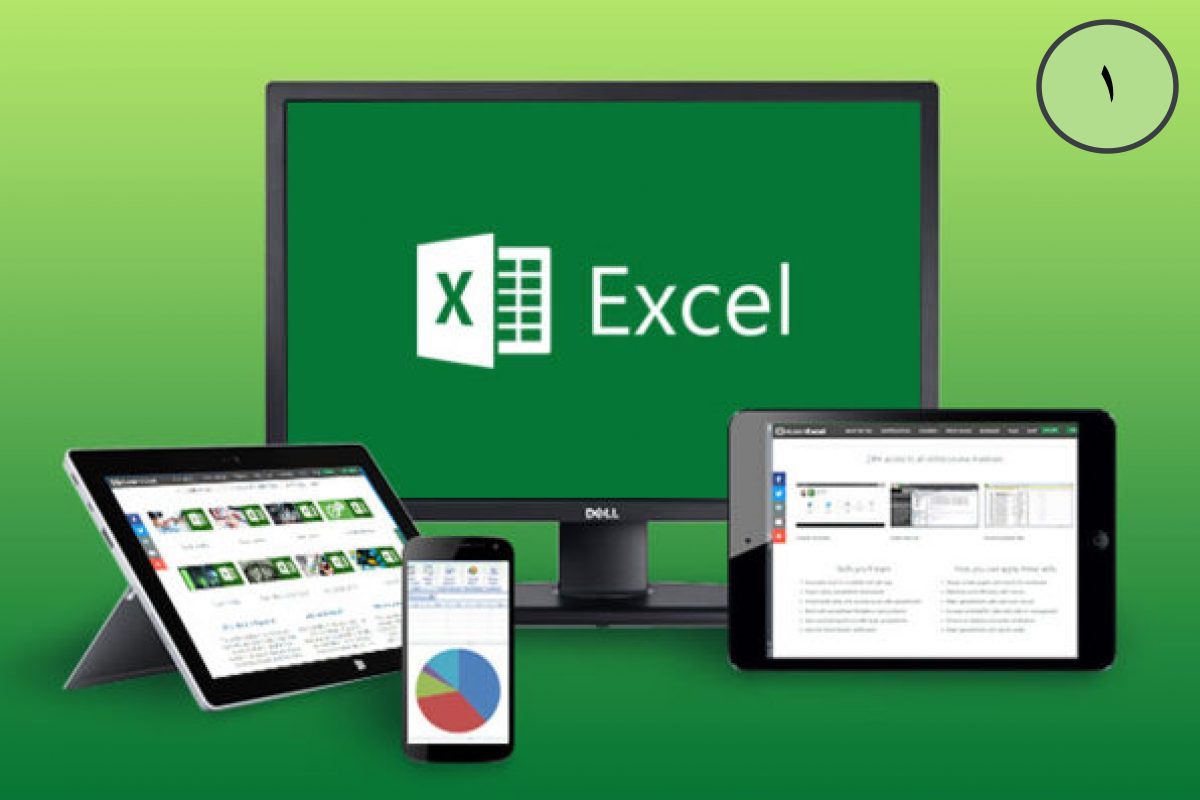
نرمفزار مایکروسافت اکسل برای هر کس که با اعداد و ارقام سر و کار داشته باشد یک برنامه بسیار کاربردی است، از دانش آموزان گرفته تا حسابداران. اما توابع اکسل فقط مختص دیتا بیس های عددی نیست و میتوان در متن های نوشتاری نیز از آن بهره برد. توابعی که در ادامه ذکر میشوند به آنالیز، ویرایش و هر گونه تغییر در متن کمک میکنند و از صرف زمان برای کارهای خسته کننده و تکراری جلوگیری میکنند.
ویرایش غیر مخرب
یکی از مزایای استفاده از توابع متنی اکسل ویرایش غیر مخرب است. به بیان ساده هنگامی که شما بخواهید یک متن را در یک ستون یا ردیف ویرایش کنید آن متن بدون تغییر باقی میماند و متن ویرایش شده در ستون یا ردیف جدید قرار میگیرد. شاید این قابلیت در نگاه اول جالب به نظر نرسد اما برای مواقعی که با یک فایل با حجم زیاد اطلاعات سروکار دارید و اصلاح یک ویرایش اشتباه، سخت و ناممکن به نظر میرسد، بسیار قابلیت با ارزشی محسوب میشود.
یکی از مزیتهای این روش این است که شما میتوانید اطلاعات اصلی خود را در صفحه اول نگهداری کرده و ویرایشهای بعدی را در صفحات بعدی ذخیره کنید به این ترتیب بدون توجه به تعداد ویرایشهای خود، همواره اطلاعات اولیه که برروی آن کار میکرده اید را خواهید داشت.

کاراکترهای half-width و full-width
برخی از توابعی که ذکر خواهیم کرد به مجموعه کاراکترهای یک بایتی و دو بایتی اشاره دارند لذا قبل از شروع بهتر است مشخص کنیم منظور از این کاراکترها چیست. در برخی زبانها مانند ژاپنی، چینی و کرهای هر کاراکتر (یا تعدادی از آنها) به دوشکل نمایش داده میشوند. یک مدل اینکه در دو بایت کدگذاری میشوند ( به عنوان full-width شناخته میشوند) و یک مدل که در یک بایت کدگذاری میشود (half-width). میتوانید تفاوت را در شکل زیر ببینید:

همانطور که میبینید کاراکترهای دو بایتی بزرگتر هستند و اغلب خواندنشان راحتتر است. در هر موقعیتی یکی از این کدگذاریها مورد نیاز است. توابعی در ادامه معرفی خواهند شد که اختصاصا مربوط به کاراکترهای (full-width) یا (half-width) هستند.
توابع کاراکتری
غالبا شما با یک تک کاراکتر خاص در اکسل کار نخواهید کرد اما چنین موقعیتهایی ممکن است پیش بیاید و آن موقع است که شما به این توابع نیاز پیدا خواهید کرد.
توابع CHAR و UNICHAR
(CHAR) شماره کاراکتر را میگیرد و حرف معادل آن را میدهد. اگر شما لیستی از شمارههای کاراکترها داشته باشید تابع (CHAR) به شما کمک میکند آن اعداد را به حروفی که بیشتر با آنها سروکار دارید تبدیل کنید. (Syntax) آن ساده بوده و به شرح زیر است:
([CHAR ([text=
[Text] میتواند مرجع یک سلول یا یک کاراکتر باشد، بنابراین (CHAR (B7= و (CHAR (84= هر دو درست است. لازم به ذکر است این تابع از کدگذاری که برای کامپیوتر شما تنظیم شده است استفاده میکند پس ممکن است (CHAR(84= شما با کامپیوتری که از Mac استفاده میکند، متفاوت باشد.

اگر عددی که میخواهید آن را تبدیل کنید شماره یک کاراکتر (Unicode) باشد و شما از ورژن 2013 اکسل استفاده میکنید باید از تابع (UNICHAR) استفاده کنید. ورژنهای قبلی اکسل این تابع را ندارند.
تابع CODE و UNICODE
همانطور که انتظار میرود توابع (Code) و (Unicode) دقیقا برعکس توابع (Char) و (Unichar) عمل میکنند، حرف را گرفته و عدد کدگذاری شده را بازمیگرداند. نکته مهمی که باید در مورد این تابع مد نظر قرار دهید این است که اگر آن را بر یک رشته که شامل بیش از یک کاراکتر است اعمال نمایید تنها کاراکتر اول را برمیگرداند. (Syntax) آن به شکل زیر است:
([CODE ([text=
در این تابع [Text] یک کاراکتر یا یک رشته از کاراکترهاست.

توابعی که در این بخش معرفی میشوند به شما کمک میکنند در خصوص متن موجود در یک سلول اطلاعات کسب نمایید که در بسیاری مواقع مفید خواهد بود. ما از موارد ابتدایی شروع میکنیم.تابع LEN این تابع بسیار عملکرد سادهای دارد: طول رشته را برمیگرداند بنابراین اگر شما بخواهید تعداد حروف در دستهای از سلولهای مختلف را بشمارید میتوانید از این تابع استفاده کنید. (Syntax) آن به شکل زیر است:
([LEN ([text=
در این تابع [Text] سلولهایی است که میخواهید حروفش را شمارش کنید. در شکل زیر اعمال تابع (LEN) بر سلول D2 که نام (Austin) در آن نوشته شده عدد 6 و بر سلول D3 که نام (South Bend) در آن نوشته شده عدد 10 را برگردانده است. توجه کنید که «فاصله» نیز به عنوان یک کاراکتر شمرده میشود.تابع (LENB) نیز همین عملکرد را دارد با این تفاوت که با کاراکترهای دوبایتی کار میکند. تابع Find با استفاده از این تابع نیازی به جستجو در کل متن نیست و شما میتوانید مشخص کنید از چه کاراکتری در چه رشتهای جستجو شروع شود. (Syntax) میتواند بهتر توضیح دهد:
([FIND([find_text], [within_text], [start_num=
[find_text] رشته ای است که به دنبال آن میگردید [within_text] سلولهایی است که اکسل در آنها به دنبال متن میگردد و [start_num] جایگاه اولین کاراکتری است که باید دنبال آن بگردد. حال به یک مثال توجه کنید:
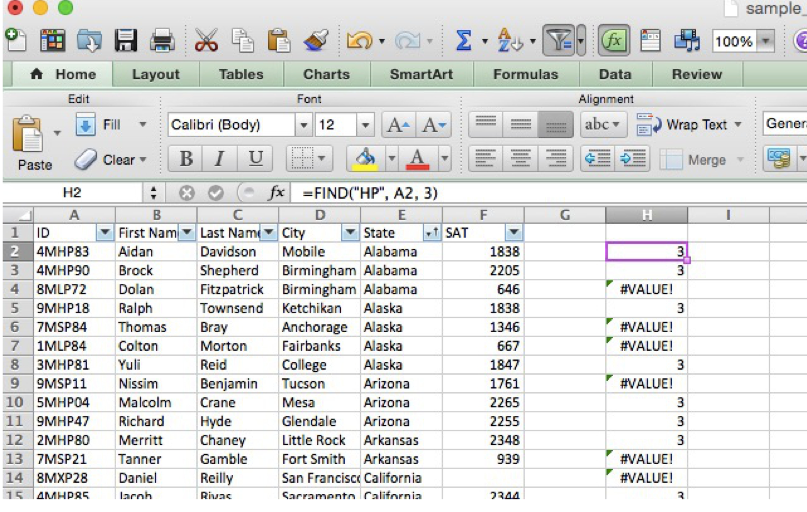
در ستون A هر ID دانش آموز از یک عدد،یک حرف M (نشان دهنده جنسیت)، یک ترکیب دو حرفی برای نمایش عملکرد دانشآموز (HP برای عملکرد خوب، SP برای عملکرد استاندارد، LP برای عملکرد ضعیف و XP برای عملکرد نامشخص) و دو عدد تشکیل شده است. حال با استفاده از تابع (Find) میخواهیم دانش آموزان با عملکرد خوب را مشخص کنیم. (Syntax) مورد استفاده به شرح زیر است:
(FIND("HP", A2, 3=
این تابع به دنبال عبارت Hp بعد از سومین کاراکتر میگردد. عدد 3 برگردانده شده نیز نشانگر کاراکتری است که HP پیدا شده است. این تابع در مواردی که توالی کاراکترها بیشتر است کاربردیتر میباشد. (FINDB) نیز همانند (LENB) با کاراکترهای دو بایتی کار میکند. باید در نظر داشته باشید که این تابع به حروف بزرگ و کوچک حساس است پس اگر ترجیح دادید از یک تابع غیر حساس به حروف کوچک و بزرگ استفاده کنید میتوانید تابع (SEARCH) را اعمال کنید. تابع (EXACT) اگر نیاز دارید بررسی کنید که آیا دو متن یکسان هستند یا خیر از این تابع استفاده نمایید. اگر دو رشته کاملا یکسان باشند تابع (True) و اگر یکسان نباشند (False) را برمیگرداند فقط توجه داشته باشید که این تابع نسبت به حروف بزرگ و کوچک حساس است. نحوه نوشتار به شکل زیر است:
[(EXACT ([text1], [text2=
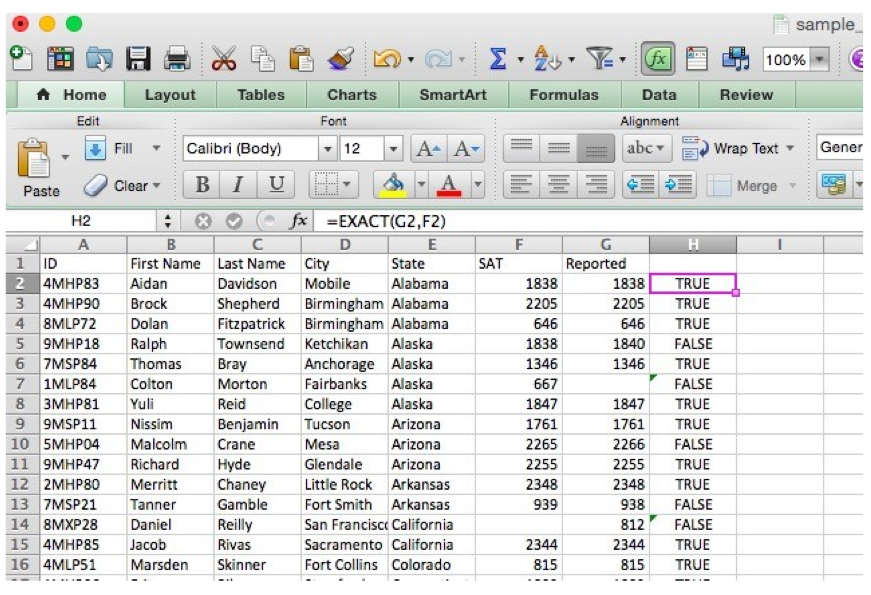
ما در مثال فوق دو ستون (SAT) و (Reported) را با تابع (EXACT) با هم مقایسه کردهایم:
(EXACT(G2,F2=
تابع Text converting
این توابع مقادیر را از یک سلول گرفته و آن را به یک فرمت دیگر تبدیل میکند به عنوان مثال از عدد به رشته و یا برعکس.
تابع TEXT
این تابع اطلاعات عددی را به متن تبدیل کرده و به کاربر امکان فرمت کردن آن را میدهد. به عنوان مثال این تابع در مواقعی که بخواهیم از اطلاعات اکسل در فایل ورد استفاده کنیم کاربرد خواهد داشت. حال به نحوه نوشتار و کاربرد آن میپردازیم:
([TEXT([text], [format=
[format] به شما این امکان را میدهد که انتخاب کنید اعداد چگونه در متن ظاهر شوند. اپراتورهای زیادی برای فرمت کردن متن وجود دارند اما ما از ساده ترینها شروع میکنیم. تابع (TEXT) اغلب برای تبدیل ارزش پولی استفاده میشود ما نیز با آن شروع میکنیم.

یک ستون به نام (tuition) ایجاد کرده که هرکدام شامل یک عدد است سپس با تابع (text) آن اعداد را به رشتهای تبدیل میکنیم که شبیه به نمایش پول باشد.
تابع FIXED
همانند (text)، این تابع نیز ورودی گرفته و آن را فرمت میکند اما با این تفاوت که (FIXED) در تبدیل اعداد به متن تخصص دارد و گزینههایی جهت فرمت کردن و رند کردن خروجی به کاربر میدهد.
([FIXED ([number], [decimals], [no_commas=
منظور از [number] شماره سلولی است که میخواهید آن را تبدیل به متن کنید، منظور از [decimals] میزان ارقام اعشار است که میخواهید در تبدیل داشته باشید مثلا اگر 3 باشد عدد به شکل 13.482 خواهد بود و اگر از عدد منفی استفاده کنید اکسل عدد را رند میکند. [no_commas] نیز اگر (treue) وارد شود از اعمال ویرگول جلوگیری میکند. حال به مثال زیر توجه کنید.
(FIXED(G2, -3=
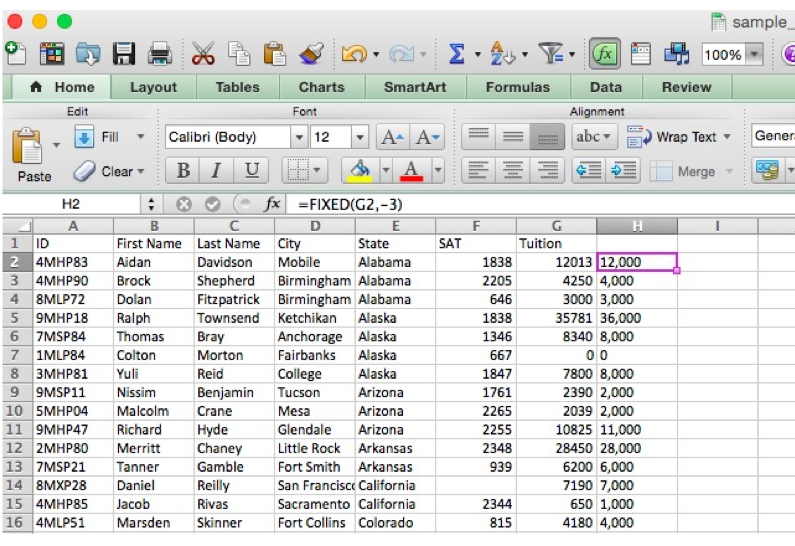
در بخش بعدی این مقاله، سایر توابع متنی اکسل را بررسی میکنیم.
اگر این مقاله برای شما مفید و جذاب بود، شاید به مقالههای زیر نیز علاقهمند باشید:









